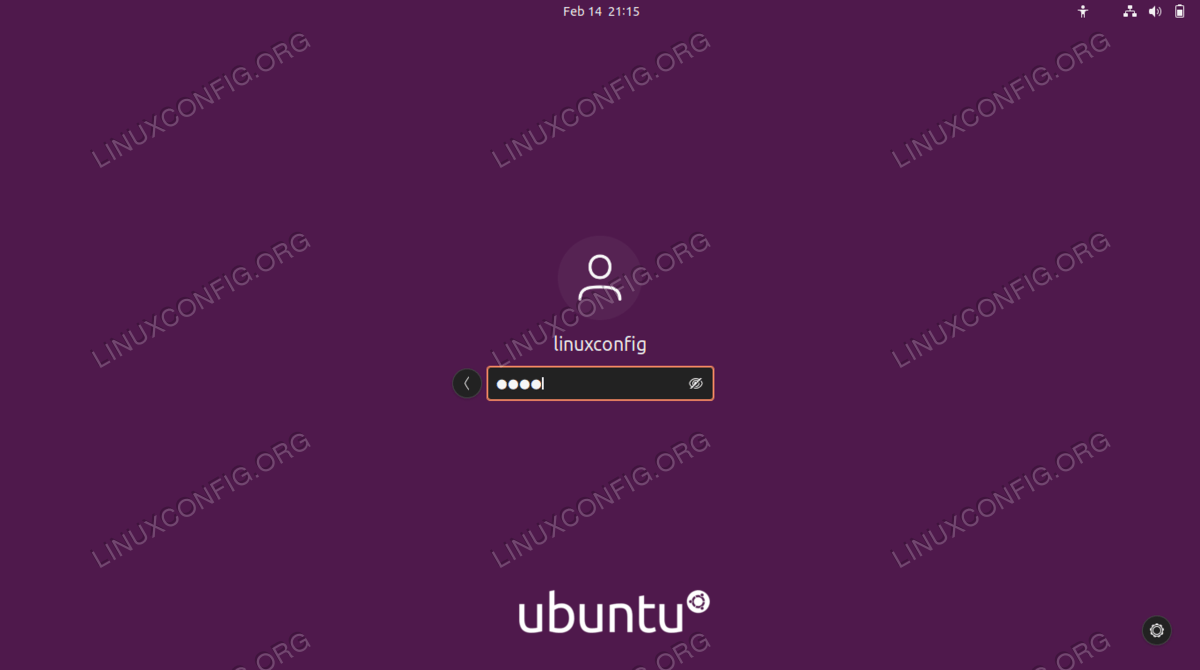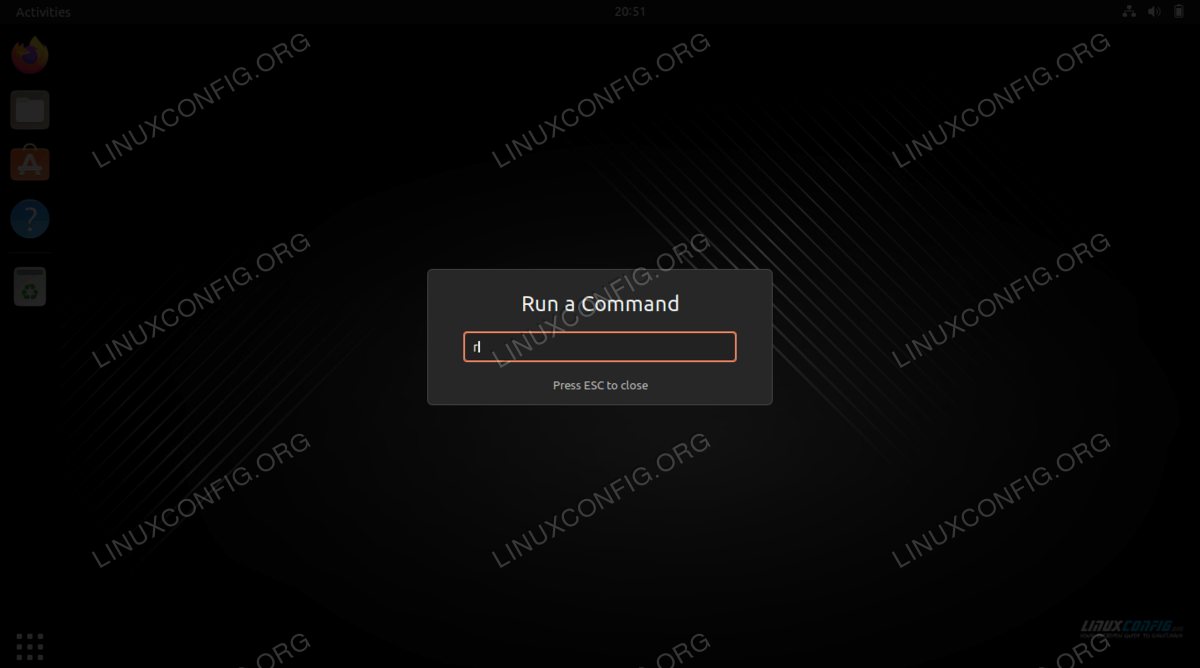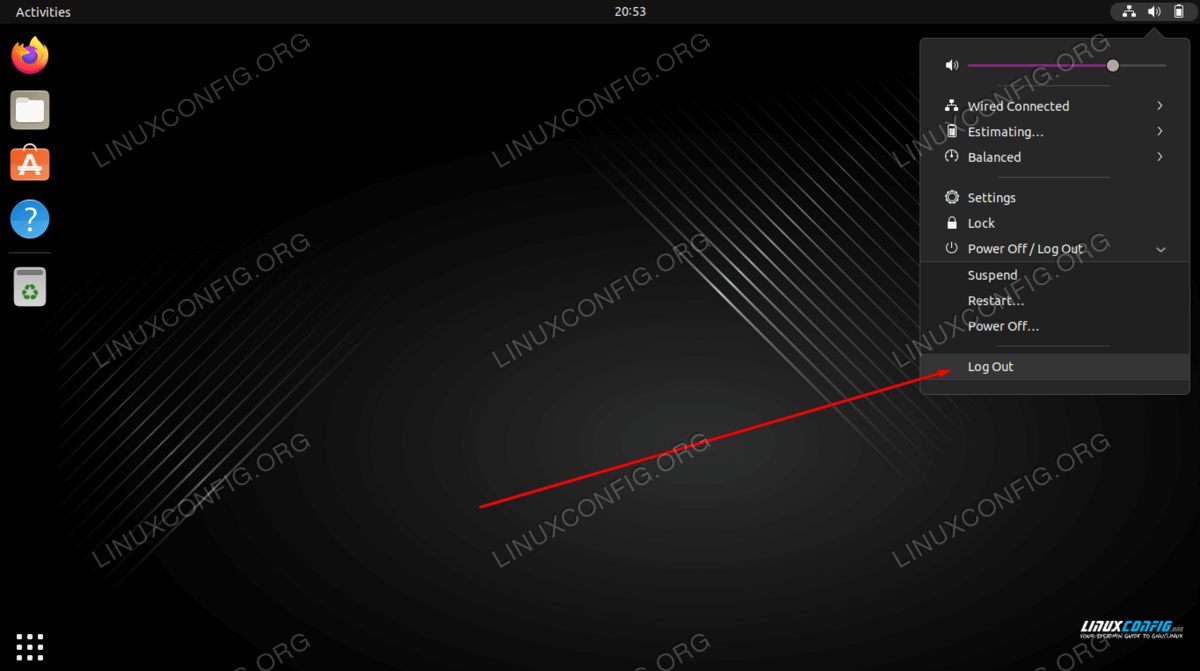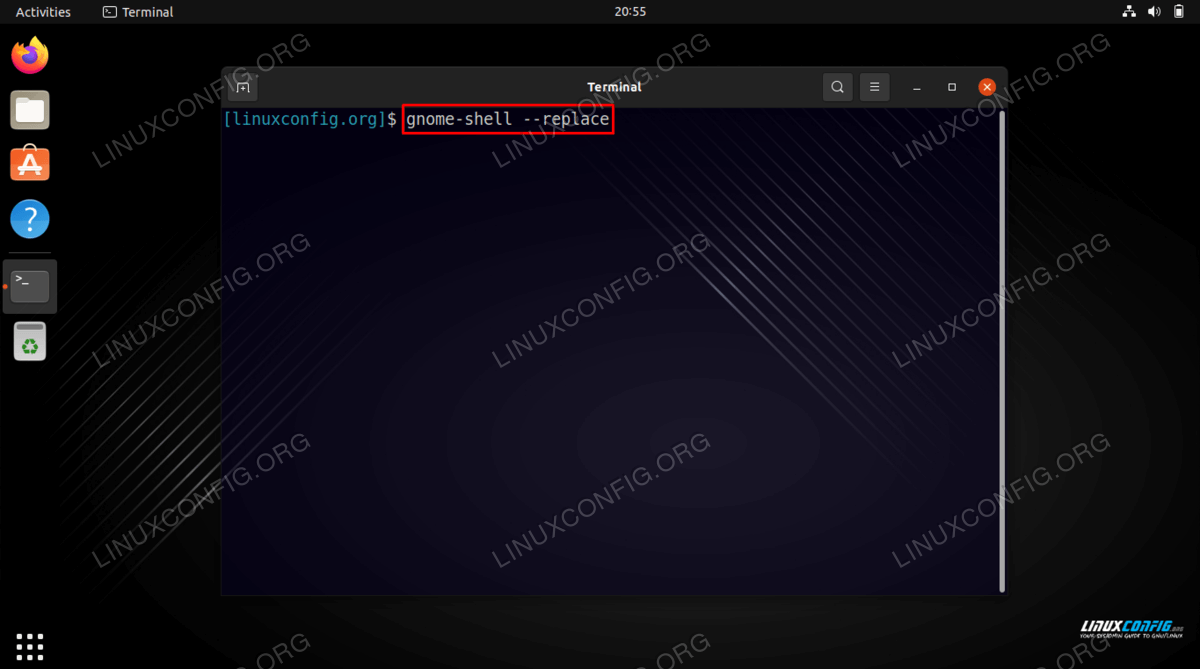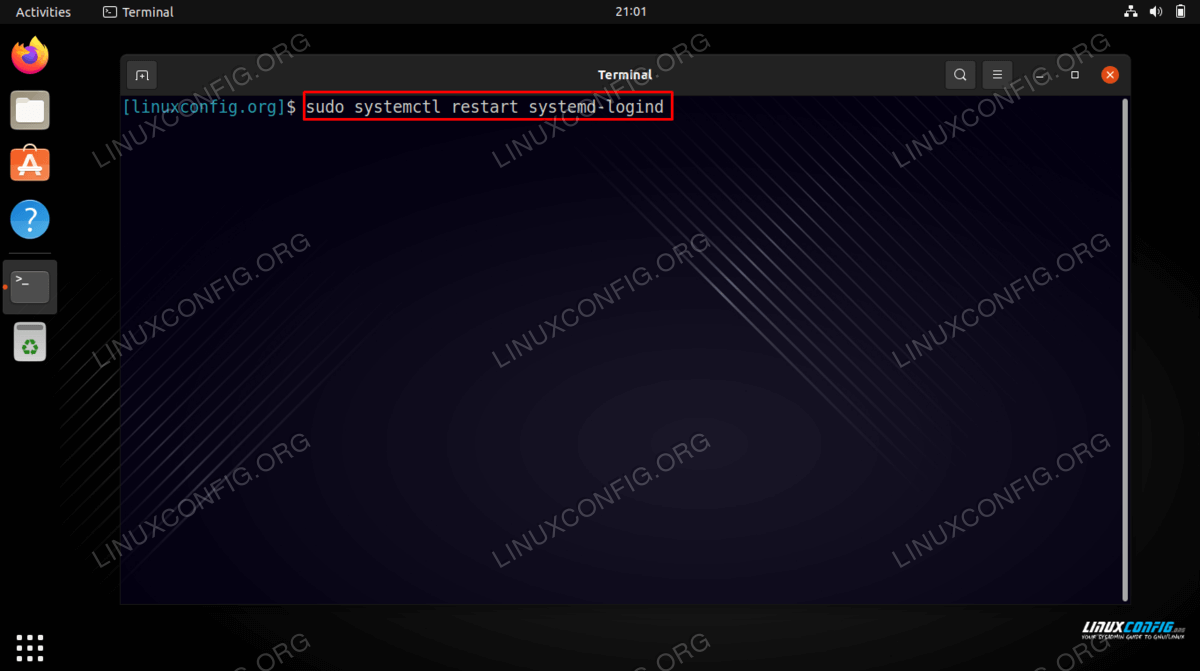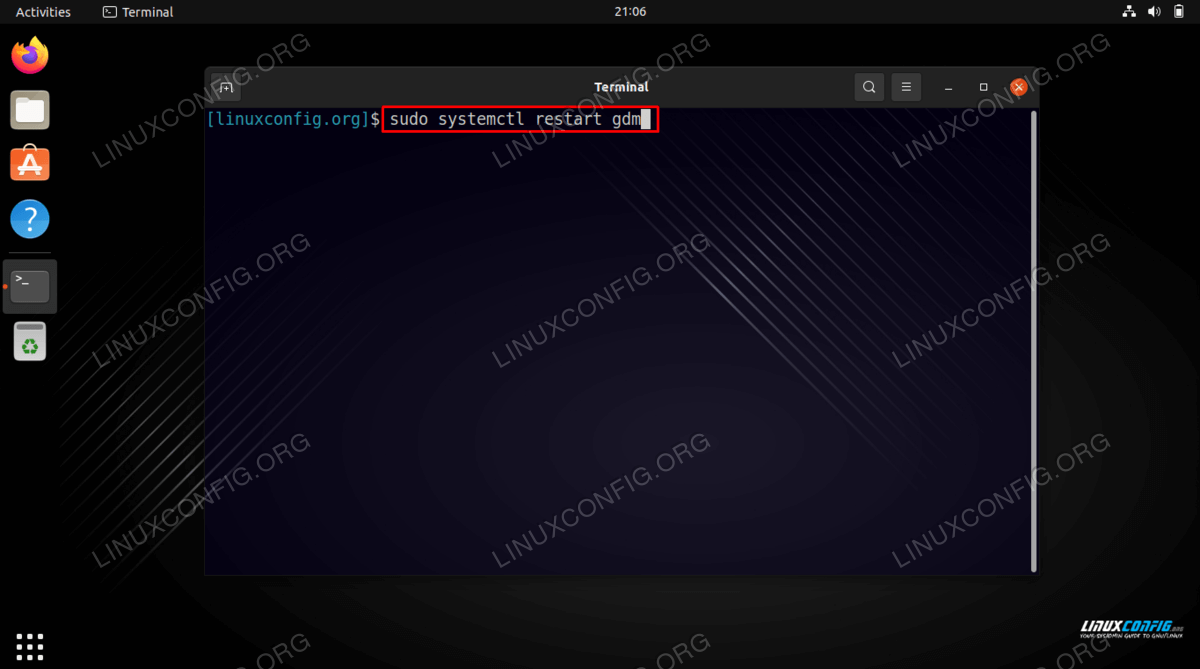如何在 Ubuntu 22.04 Jammy Jellyfish 上重新启动 GUI
有时需要在 Ubuntu 22.04 Jammy Jellyfish 上重新启动 GUI(桌面环境)。当您遇到意外错误或 GUI“挂起”时,通常会发生这种情况。
本教程的目的是为 Ubuntu 用户提供几种在 Ubuntu 22.04 Jammy Jellyfish 上重新启动/刷新 GUI(图形用户界面)的替代方法。
在本教程中您将学习:
如何在 Ubuntu 22.04 上重新启动 GUI
如何在 Ubuntu 22.04 上重新启动 GUI 分步说明
有时您可能需要重新启动/重新加载 GUI,因为您可能已经做了一些需要它的更改。但是,有时您会因为 GUI 冻结而被迫重新启动,而您又不希望重新启动整个系统。无论如何,您可能会发现以下一些信息很有帮助。
第一种方法破坏性最小,但可能无法提供预期的结果。登录到 GNOME 桌面后,按
ALT + F2组合键。在输入命令框中输入r并按Enter键。请注意,此方法在 Wayland 上不起作用。另一种执行 GUI 重新启动技巧的替代方法可能是最明显的简单重新登录。
在这种情况下,我们只需在终端中输入以下命令,以非特权用户身份重新启动 gnome-shell 即可。
$ gnome-shell --replace即使您的 GUI 在系统仍在运行时冻结,以下重新启动 GUI 解决方案也能保证重新启动您的桌面。但是,它需要管理 sudo 权限。在终端中输入以下命令:
$ sudo systemctl restart systemd-logind在 GUI 中直接在终端中输入 sudo systemctl restart systemd-logind 命令。但是,如果您的 GUI 被冻结,您可能需要首先使用 CTRL + ALT + F2 更改为 TTY 控制台,然后从那里登录并执行命令。
在此方法中,我们将重新启动显示管理器,从而也将重新启动 GNOME shell。输入以下命令:
$ sudo systemctl restart gdm从 GUI 和 TTY 控制台
CTRL + ALT + F2执行sudo systemctl restart gdm命令。但是,如果您部署了 LightDM 显示管理器,在这种情况下请执行 sudo systemctl restart lightdm 命令。
结束语
在本教程中,我们了解了如何在 Ubuntu 22.04 Jammy Jellyfish Linux 上重新启动 GUI。在排除系统问题或进行需要刷新 GUI 的更改时,重新启动 GUI 可以使您不必重新启动系统。使用最适合您情况的方法。